- Muallif Jason Gerald [email protected].
- Public 2024-01-19 22:14.
- Oxirgi o'zgartirilgan 2025-01-23 12:51.
Bu wikiHow sizga Windows -da buyruq satri dasturini ochishni o'rgatadi. Buni "Ishga tushirish" menyusidan qidirishdan "Ishga tushirish" buyrug'ini ishlatishning bir qancha usullari mavjud. Ammo shuni yodda tutingki, ba'zi kompyuterlar, masalan, maktab kompyuterlari, maktab tomonidan o'rnatilgan cheklovlar tufayli buyruq satrini ishga tushira olmaydi.
Qadam
3 -usul 1: Buyruq satrini qidirish
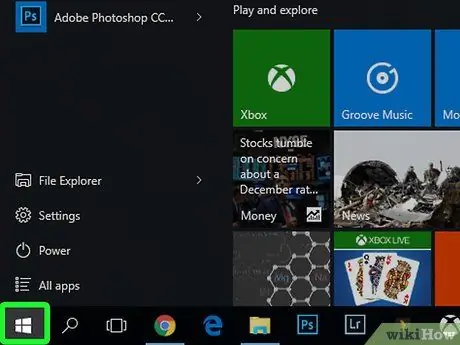
Qadam 1. "Ishga tushirish" menyusini oching
Ekranning pastki chap burchagidagi Windows logotipini bosing yoki Win tugmasini bosing. Siz Windows -ning dasturni qo'llab -quvvatlaydigan barcha versiyalarida buyruq satri dasturini qidirishingiz mumkin.
Agar siz Windows 8-dan foydalanayotgan bo'lsangiz, sichqoncha kursorini ekranning o'ng yuqori burchagiga qo'yishning o'rniga, u ko'rsatilganda kattalashtiruvchi oynani bosing
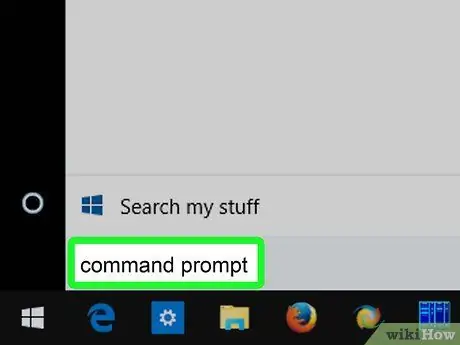
Qadam 2. "Ishga tushirish" menyusiga buyruq irodasini kiriting
"Ishga tushirish" qidirish paneli "Ishga tushirish" oynasining pastki qismida joylashgan. Yozilgandan so'ng, buyruq satri dasturi qidiriladi.
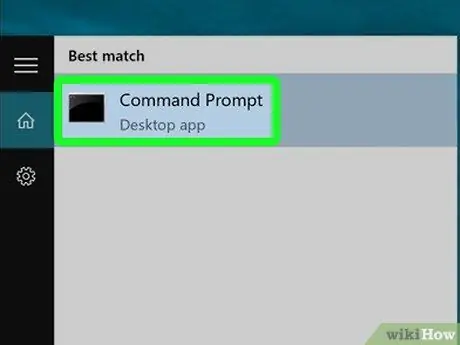
Qadam 3. bosing
"Buyruqning xohishi".
Siz "Ishga tushirish" oynasining yuqori qismida Buyruqning xohishi belgisini ko'rishingiz mumkin. Belgini bosgandan so'ng, buyruq satri dasturi ochiladi.
3 -chi usul 2: Run dasturidan foydalanish
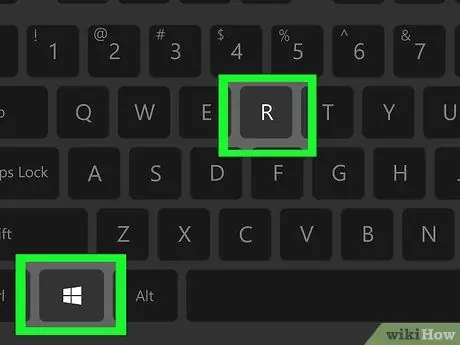
Qadam 1. Run dasturini oching
Ishga tushirish oynasini ochish uchun Win tugmachasini bosib ushlab turing va R tugmachasini bosing.
Siz "Ishga tushirish" belgisini o'ng tugmasini bosishingiz mumkin (yoki Win+X tugmalar birikmasini bosing) va ". Yugurish ”.
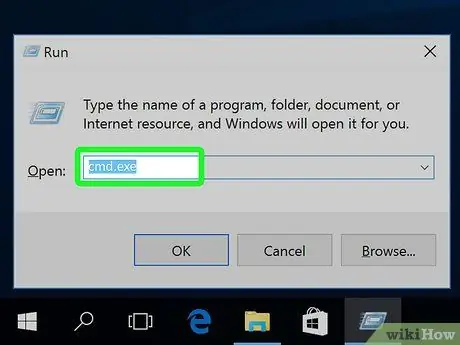
Qadam 2. Run oynasiga cmd kiriting
Kirish buyruq satrini ochish buyrug'i.
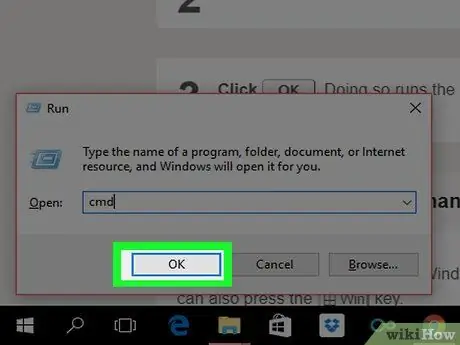
Qadam 3. OK ni bosing
Shundan so'ng, "cmd.exe" buyrug'i bajariladi va buyruq satri dasturi ochiladi.
3 -usul 3: Buyruqning xohishi bo'ylab harakatlanish
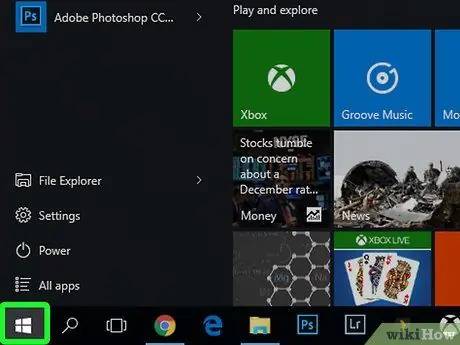
Qadam 1. "Ishga tushirish" menyusini oching
Ekranning pastki chap burchagidagi Windows logotipini bosing. Win tugmachasini bosish ham mumkin.
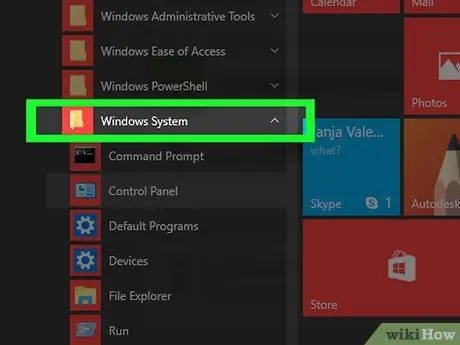
Qadam 2. Windows tizimi bo'limiga yetguningizcha ekranni aylantiring va variantni bosing
Bu papka "Ishga tushirish" oynasining pastki qismida joylashgan.
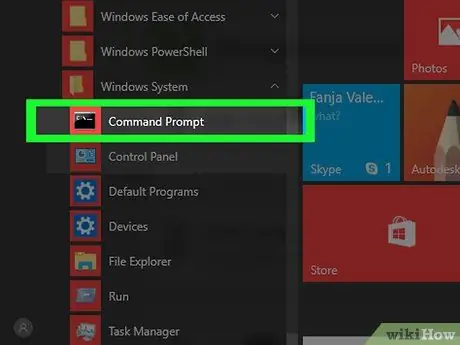
Qadam 3. "Buyruqning xohishi" variantni bosing
Bu variant "yuqori qismida joylashgan. Windows tizimi " Shundan so'ng, buyruq satri dasturi ochiladi.
Maslahatlar
- Agar siz tez -tez kirsangiz yoki undan foydalansangiz, buyruq satri yorlig'ini yaratishingiz mumkin.
- Administrator rejimida buyruq satrini ishga tushirish uchun buyruq satri belgisini o'ng tugmasini bosing va " Administrator sifatida ishga tushirish ”.






